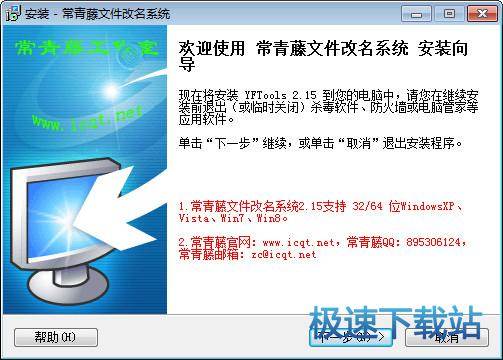怎么批量重命名文件?批量修改文件名称教程
时间:2018-07-10 12:34:14 作者:Joe 浏览量:27
常青藤文件改名系统是一款好用的电脑文件批量重命名工具。我们可以使用常青藤文件改名系统批量修改电脑中的文件名;
- 进入下载

- 常青藤文件改名系统 2.15 安装版
大小:2.75 MB
日期:2018/7/10 12:34:18
环境:WinXP,Win7,
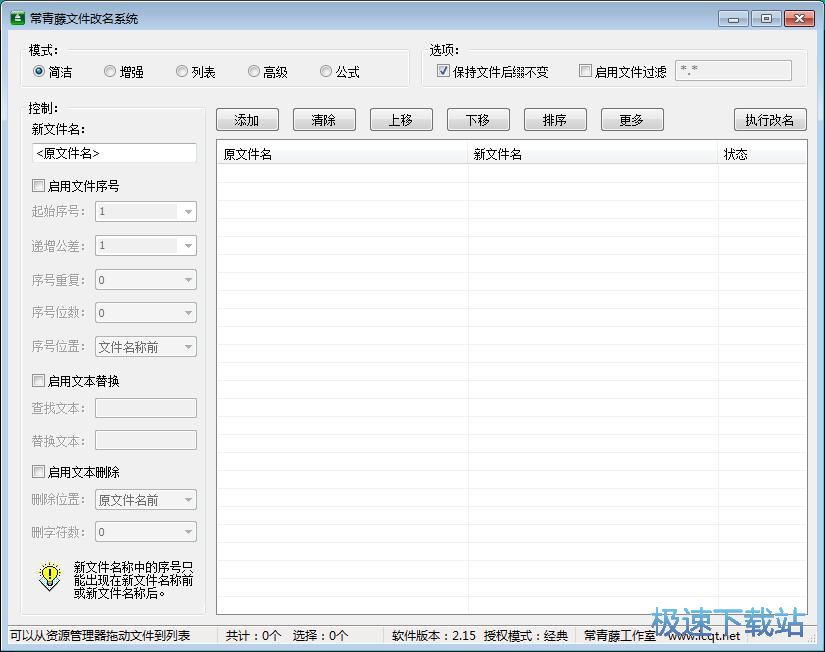
极速小编这一次就给大家演示一下怎么使用常青藤文件改名系统批量修改电脑文件名吧。首先,我们要将想要批量重命名的文件导出到常青藤文件改名系统中。点击软件主界面的添加按钮,打开文件浏览窗口,导入本地文件;
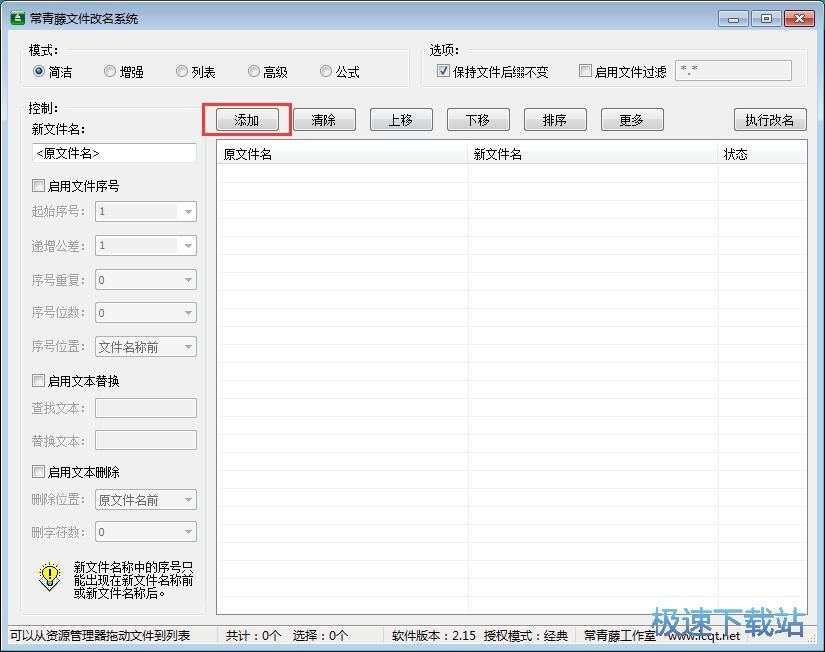
在文件浏览窗口中,根据想要进行重命名的文件的存放路径,用鼠标点击选中文件。极速小编选择将电脑中的图片进行重命名。直接框选图片,然后点击打开,就可以将图片导入到常青藤文件改名系统中;
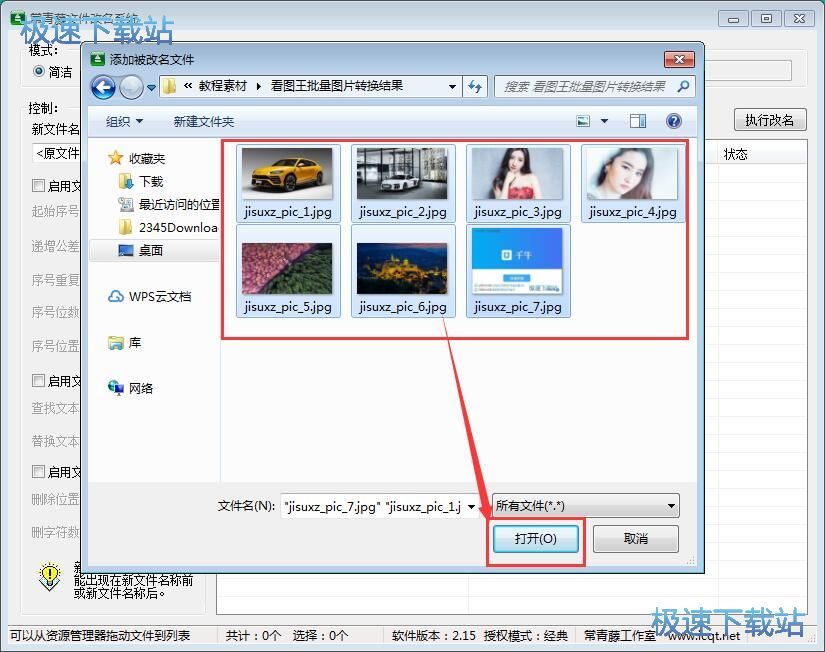
图片成功导入到常青藤文件改名系统中,我们可以看到软件主界面中会将导入到常青藤文件改名系统中的图片显示在重命名文件列表中;
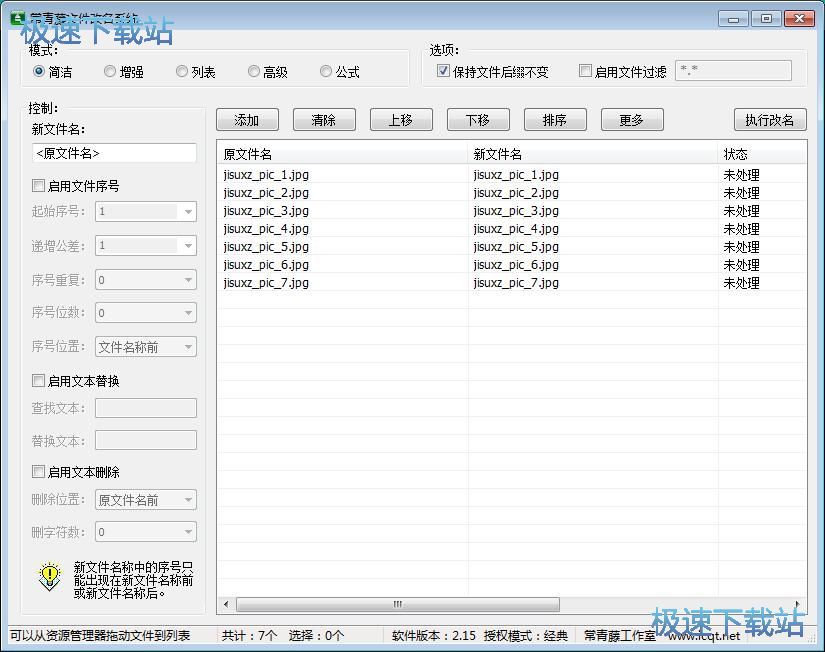
在常青藤文件改名系统控制区域中,我们可以直接输入想要使用的文件名。这时候常青藤文件改名系统的文件列表钟会显示新文件名;
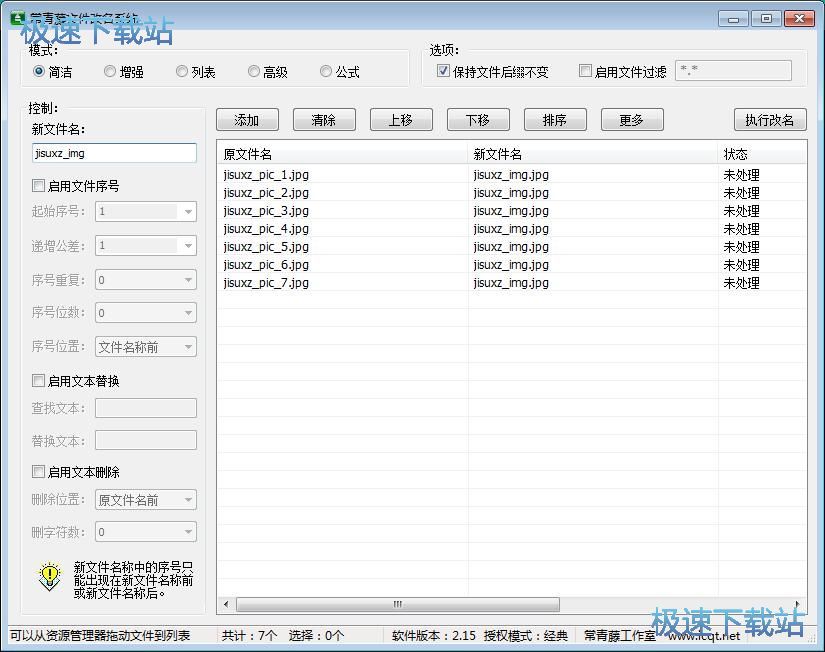
极速小编想要对文件图片文件进行文件序号设置。勾选控制区域中的启用文件序号。常青藤文件改名系统默认设置起始序号为,递增公差为1。目前序号位置在文件名称前;
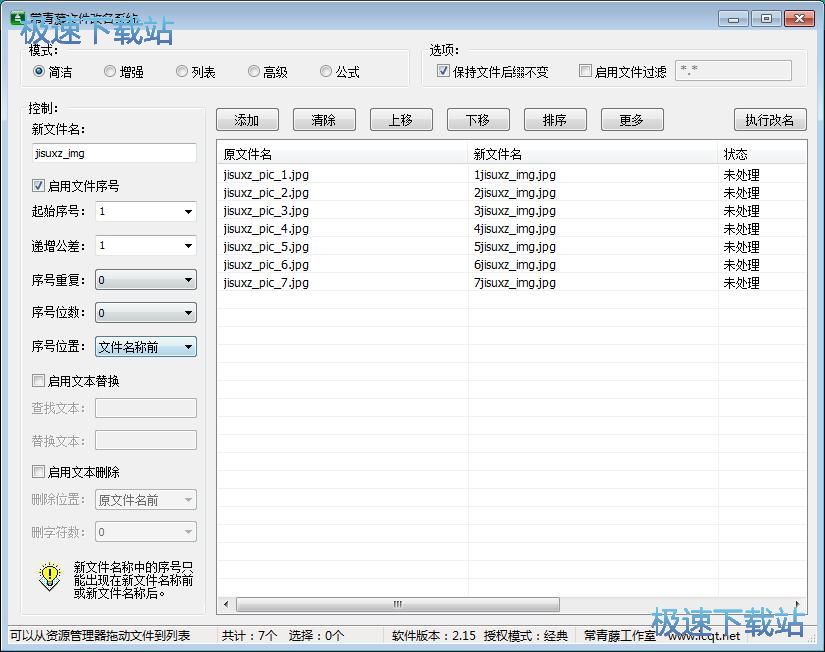
点击文件名称前,在展开选项中点击文件名称后,就可以将文件序号移动到文件名称后;
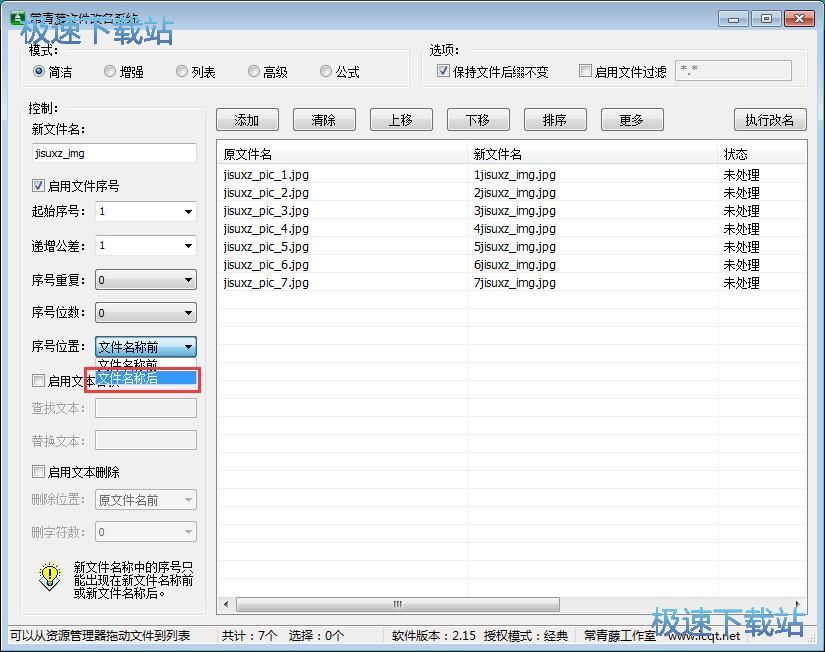
文件重命名规则设置完成后,通过文件列表预览命名结果无误后,就可以点击执行改名按钮,开始批量修改文件名;
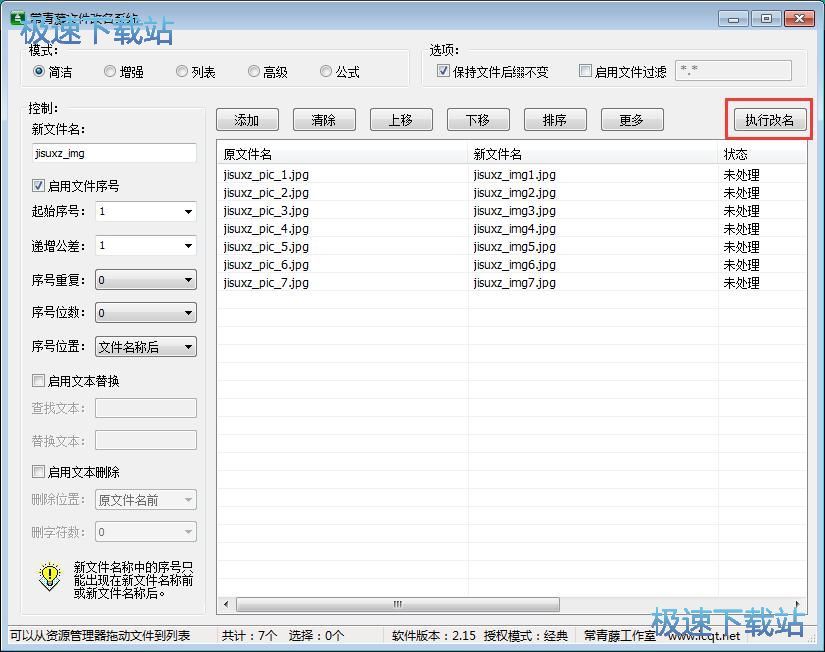
这时候常青藤文件改名系统会弹窗提示文件改名操作无法撤销,确实需要批量修改列表中文件名称吗?点击是,就可以开始批量重命名文件;
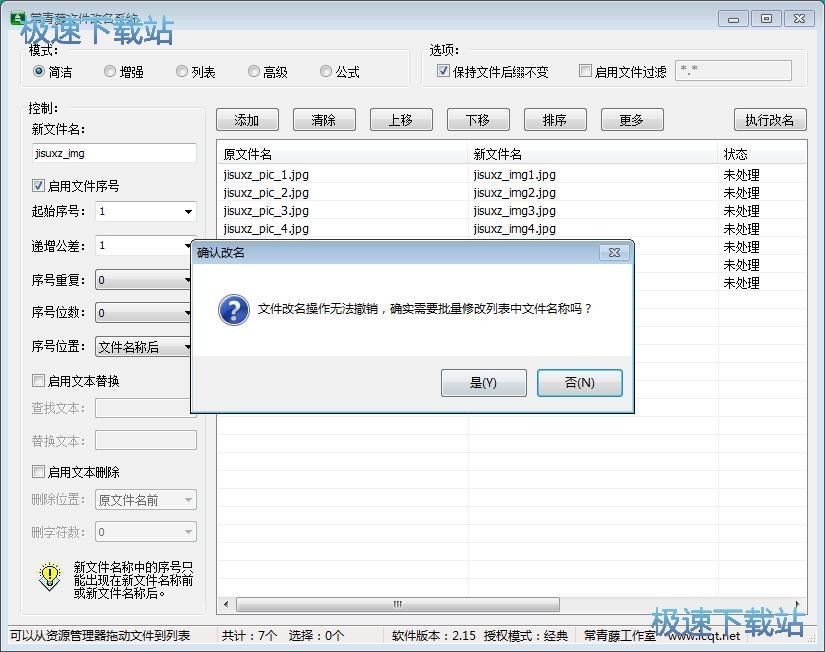
文件批量改名成功,这时候常青藤文件改名系统会弹窗提示文件批量改名操作成功!我们在常青藤文件改名系统文件列表中可以看到文件的原文件名已经被修改成刚刚设置的文件名。
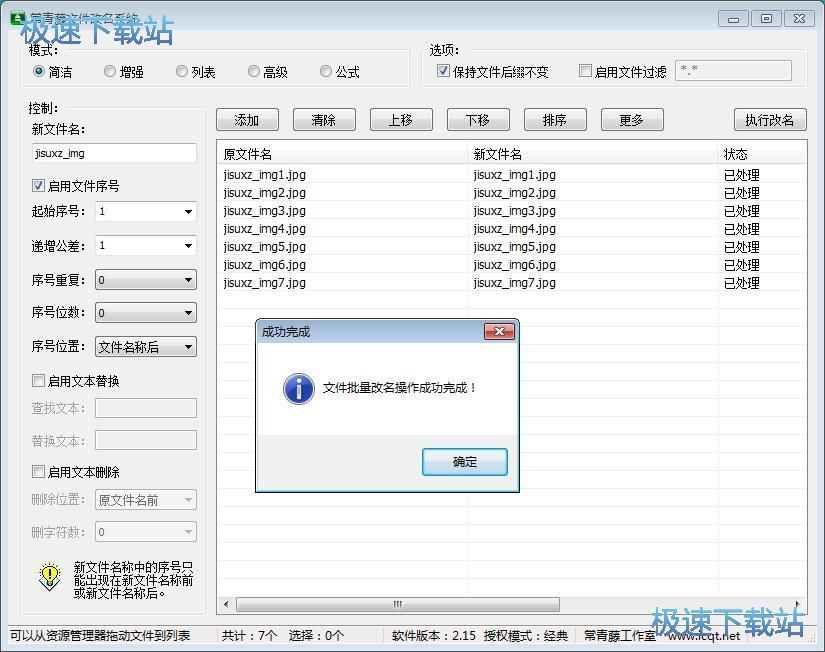
常青藤文件改名系统的使用方法就讲解到这里,希望对你们有帮助,感谢你对极速下载站的支持!
常青藤文件改名系统 2.15 安装版
- 软件性质:国产软件
- 授权方式:免费版
- 软件语言:简体中文
- 软件大小:2819 KB
- 下载次数:126 次
- 更新时间:2019/3/30 12:58:16
- 运行平台:WinXP,Win7,...
- 软件描述:常青藤文件改名系统支持简洁、增强、列表、高级和公式五种模式,可以批量替换文件名中... [立即下载]
相关资讯
相关软件
- 怎么将网易云音乐缓存转换为MP3文件?
- 比特精灵下载BT种子BT电影教程
- 土豆聊天软件Potato Chat中文设置教程
- 怎么注册Potato Chat?土豆聊天注册账号教程...
- 浮云音频降噪软件对MP3降噪处理教程
- 英雄联盟官方助手登陆失败问题解决方法
- 蜜蜂剪辑添加视频特效教程
- 比特彗星下载BT种子电影教程
- 好图看看安装与卸载
- 豪迪QQ群发器发送好友使用方法介绍
- 生意专家教你如何做好短信营销
- 怎么使用有道云笔记APP收藏网页链接?
- 怎么在有道云笔记APP中添加文字笔记
- 怎么移除手机QQ导航栏中的QQ看点按钮?
- 怎么对PDF文档添加文字水印和图片水印?
- 批量向视频添加文字水印和图片水印教程
- APE Player播放APE音乐和转换格式教程
- 360桌面助手整理桌面图标及添加待办事项教程...
- Clavier Plus设置微信电脑版快捷键教程
- 易达精细进销存新增销售记录和商品信息教程...